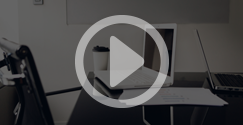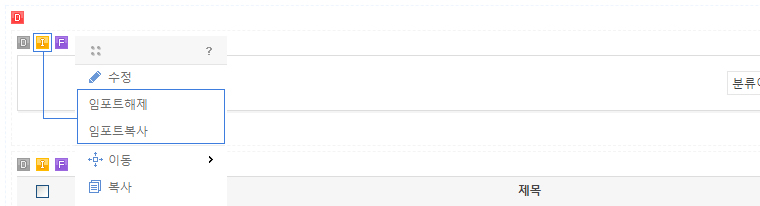아래 이미지에서 설명이 필요한 메뉴를 클릭하시면 해당 매뉴얼로 이동합니다.
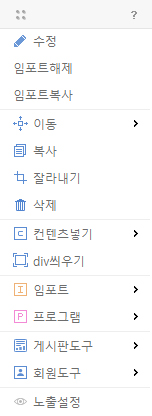
■ 수정
선택한 항목을 수정할 수 있는 창을 띄웁니다.
예시1) 텍스트 항목의 수정을 클릭한 경우 : 텍스트/태그넣기 화면
예시2) 이미지 항목의 수정을 클릭한 경우 : 이미지설정 화면
■ 임포트복사
임포트가 되어있는 영역의 I버튼을 클릭한 경우에만 보이는 메뉴입니다.
클릭하면 현재 임포트 되어있는 페이지의 속성과 내용을 그대로 복사한 또 다른 임포트페이지를 만들어서 대체시킵니다.
▶ 임포트 동영상매뉴얼 바로가기
■ 컨텐츠넣기
주의!! 항목을 클릭한 상태로 컨텐츠넣기를 하면 현재 항목
이 대체됩니다.
항목을 대체시키는 것이 아니라 새로 추가하기를 원한다면, 해당 항목을 감싸는 D(div) 또는 T(table) 아이콘을 클릭하여 컨텐츠넣기를 진행하세요.
1) 텍스트/태그 : 현재 항목 대신 텍스트/태그 항목으로 대체시킵니다.
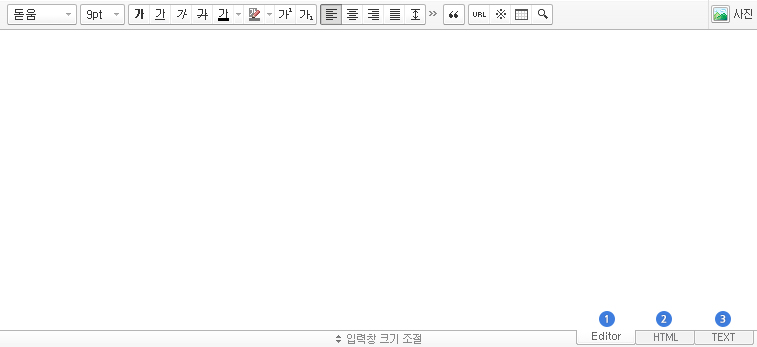
① Editor : 에디터의 기능을 사용하여 입력하는 텍스트에 디자인 속성을 적용할 수 있습니다.
② HTML : HTML태그, css style, script 소스를 직접 입력할 때 사용합니다.
③ TEXT : Editor 또는 HTML 로 입력한 태그, style 소스를 모두 제거하고 텍스트만 남겨둡니다.
2) 이미지 : 현재 항목 대신 이미지 항목으로 대체시킵니다. ▶ 매뉴얼 바로가기
3) 플래시 : 현재 항목 대신 플래시 항목으로 대체시킵니다. ▶ 매뉴얼 바로가기
4) 동영상 : 현재 항목 대신 동영상 항목으로 대체시킵니다. ▶ 매뉴얼 바로가기
5) 아이프레임 : 현재 항목 대신 아이프레임 항목으로 대체시킵니다. ▶ 매뉴얼 바로가기
6) 버튼/링크 : 현재 항목 대신 버튼 항목으로 대체시킵니다. ▶ 매뉴얼 바로가기
■ div씌우기
선택한 항목의 바깥쪽에 div를 씌웁니다.
■ 프로그램
현재 항목 대신 새로 불러온 프로그램항목으로 대체합니다.
1) 프로그램 ▶ 매뉴얼 바로가기
2) 기타
- 콘텐츠, 콘텐츠외부-레이아웃 전용 : ▶ 매뉴얼 바로가기
- 개별항목삽입 : ▶ 매뉴얼 바로가기
■ 게시판도구
현재 항목 대신 새로 불러온 게시물항목으로 대체합니다.
1) 게시물항목 : 게시판에 저장된 항목을 표시할 때 사용합니다.
- 출력항목 : ▶ 매뉴얼 바로가기
- 출력방식 : ▶ 매뉴얼 바로가기
2) 게시물입력상자 : 게시판에 값을 입력할 때 사용합니다.
- 게시물입력상자 : ▶ 매뉴얼 바로가기
■ 회원도구
현재 항목 대신 새로 불러온 회원항목으로 대체합니다.
1) 회원항목 : 게시판에 저장된 항목을 표시할 때 사용합니다.
- 정보추출대상 : ▶ 매뉴얼 바로가기
- 출력항목 : ▶ 매뉴얼 바로가기
- 출력방식 : ▶ 매뉴얼 바로가기
2) 회원입력상자 : 회원게시판에 값을 입력할 때 사용합니다.
- 게시물입력상자 : ▶ 매뉴얼 바로가기
- 입력상자설정 : ▶ 매뉴얼 바로가기
3) 로그인입력상자 : 회원게시판에 값을 입력할 때 사용합니다.
- 로그인입력상자 : ▶ 매뉴얼 바로가기
- 입력상자설정 : ▶ 매뉴얼 바로가기